过场动画视频软件 怎么制作炫酷的视频转场特效
2018-12-19 July 快速找教程方案 反馈需求 狸窝宝典
『狸窝是帮助用户解决问题 提供教程解决方案 在这个过程中有使用我们自己开发的软件 也有网上找的工具 只要帮助用户解决问题就好!』
很多朋友想知道怎么制作视频,制作视频一般都是在不同场景拍摄了多个视频片段后,进行合并处理成一个完整的视频。在电影电视剧等视频中看过很多有趣炫酷的转场特效,那么小编今天也给大家分享一种转场特效的制作方法,大致效果是视频画面不停地垂直翻转闪动,然后切换到另一个视频。额,感觉这样描述有些难理解,小编在下方也有展示制作效果给大家看,看完后相信大家都有见过这种转场特效,看上去好像挺复杂,其实操作起来是挺简单的。那么接下来就跟着小编看看怎么制作这种转场特效吧!
此教程方案用到的软件下载地址: http://www.leawo.cn/ND_upload.php?do=info&id=6039
这是小编的制作效果,转场特效的速度、持续时间等可以自己设置:

首先点击上方点击下载安装需要用到的视频编辑工具,该软件是比较专业的视频剪辑工具,所占空间也比较大些,建议不要下载安装在C盘。安装步骤很简单,双击应用程序进行安装即可。运行软件界面如下图所示,点击“新建项目”:
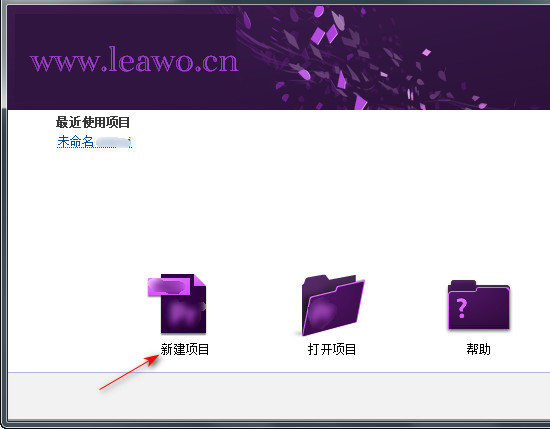
在‘新建项目’的小窗口中,是一些常规设置,我们这里可以点击步骤一处的“浏览”按钮修改项目的存放位置,如果只是输出为视频文件,这里的项目存放位置的设置用处也不大;在步骤二处可以修改项目名称,小编这里设置名称为闪动转场,大家随意,记住就行:
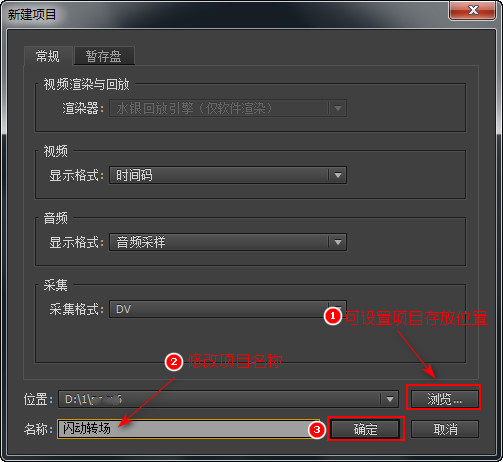
接下来初夏下图所示的‘新建序列’窗口,可以选择视频窗口预设,看得懂这些参数的视频编辑大神们可以自行选择,不懂那就直接保持默认,单击“确定”。是的没错不要太意外,这一步小编就直接点击了“确定”按钮!
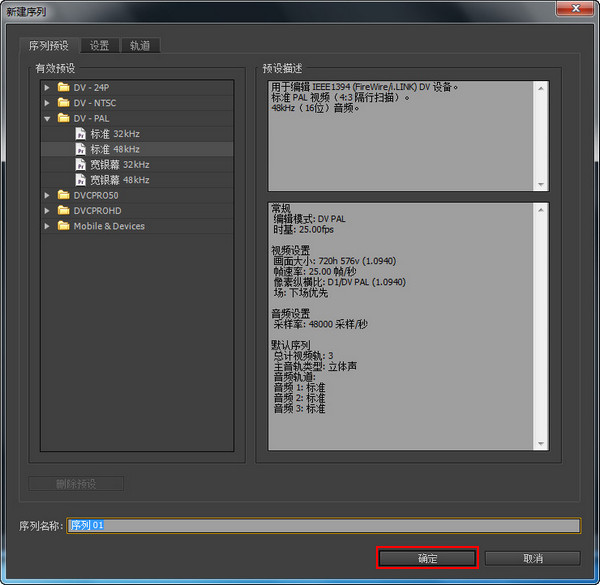
在界面左下方单击项目窗格;有狸友会好奇为啥小编的是列表视图,点击步骤二处的小按钮你也可以设置为列表视图!然后鼠标右键点击步骤三的空白处,单击“导入”将两个视频文件添加进来;单击选中其中一个视频文件,将其拖至视频1轨道;如果弹出‘素材不匹配警告’,单击“更改序列设置”:
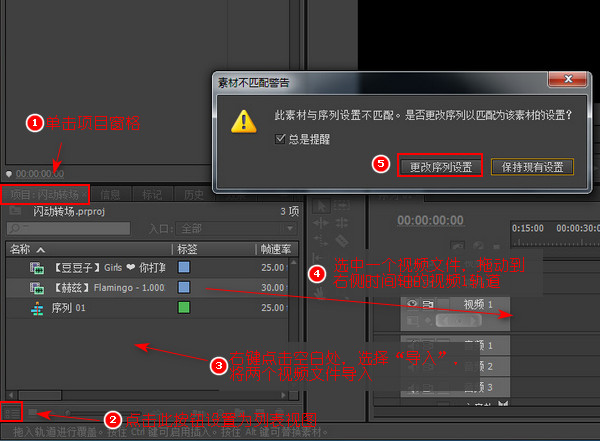
我们将两个视频并排拖至右侧时间轴上的视频1轨道,注意两视频的前后顺序;然后鼠标右键点击左下角项目窗格的空白处,单击“新建分项”—“调整图层”;弹出‘调整图层’小窗口,这里保持默认设置就好,点击“确定”按钮;
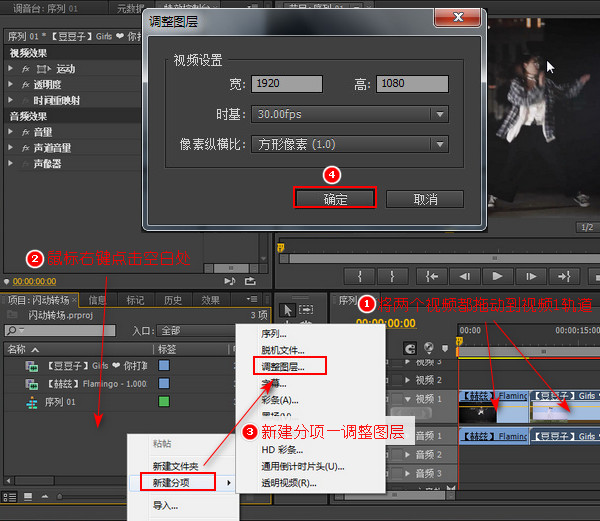
此时可以在项目窗格看见新建的调整图层,将其拖至右侧时间轴上的视频2轨道,即两视频交界处上方;然后拖动时间轴上的调整图层边缘处修改调整图层时间段,即转场特效的持续时间,这里将调整图层的持续时间设置为1秒钟左右即可:
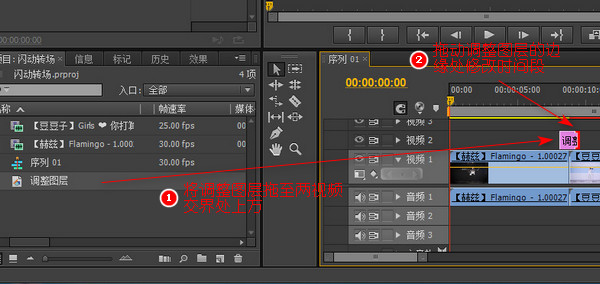
将时间轴上的进度条拖至调整图层左侧的开始时间点;然后在界面左下方单击显示“效果”窗格,若是没看到可以单击上方的‘窗口’—‘效果’;点击小三角形按钮展开‘视频特效’—‘扭曲’;将“偏移”特效拖至时间轴上的调整图层;在上方的特效控制台中单击‘将中心转换’左侧的小按钮:
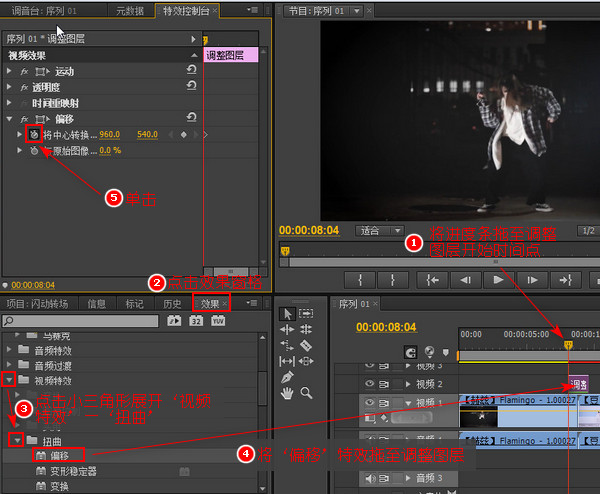
此时将时间轴上的进度条拖至调整图层结束的时间点,然后在特效控制台将偏移特效的‘将中心转换’的第二个数值设置为7000左右,小编最开始展示的效果图中的数值就是7407。这个数值越大则闪动速度越快,大家可以根据自己的实际情况进行设置:
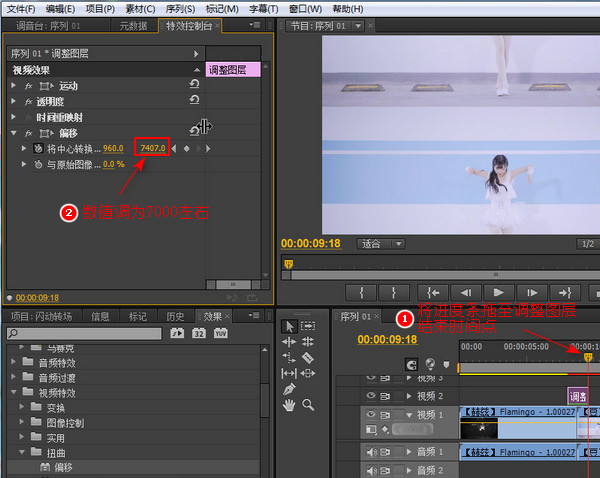
此时播放可以看到画面闪动效果,另外我们给转场加些模糊效果;在左下方的效果窗格中直接输入‘模糊’后敲回车键搜索;找到定向模糊效果并拖至时间轴上的调整图层;在效果控制台中展开方向模糊效果,单击步骤三处的‘模糊长度’左侧按钮,弹出警告窗格,单击“确定”按钮:
此时将时间轴上的进度条拖至‘调整图层’开始的时间点;单击步骤二处的‘模糊长度’左侧的小按钮;将方向及模糊长度的数值设置为0。方向设置为0的话就是垂直模糊效果,刚开始我们将模糊效果设置为0,设置一个慢慢变模糊再慢慢变清晰的一个过程:
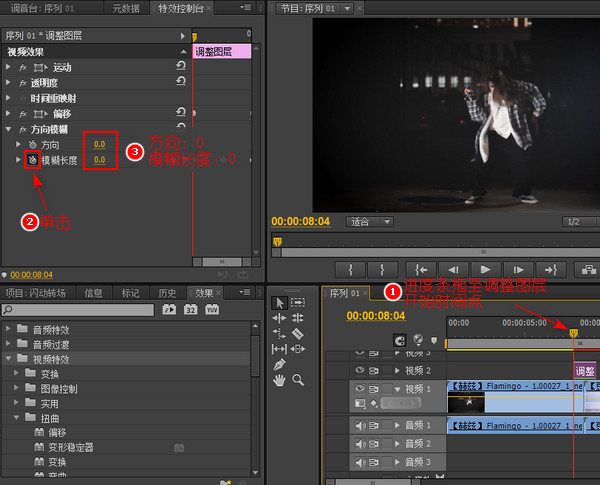
此时将时间轴上的进度条拖至两视频中间交界的时间点;这个时间点设置为画面最为模糊的时候,我们将模糊长度的数值设置为50左右,当然也别设置得太模糊,不然闪动的效果就看不见了!那么大家根据使劲情况自行设置数值,小编觉得数值在40至50的效果较好:

最后将时间轴上的进度条拖至‘调整图层’结束的时间点;这里画面就要是清晰的啦,我们将模糊长度的数值设置为0即可。此时单击画面下方的白色三角形按钮可以播放查看制作效果,也可以敲键盘的空格键控制视频画面的播放暂停:

大家在操作的时候需要细心些,要注意一下细节问题哟,中间少了一个小步骤可能就制作不出这样炫酷的转场效果了。最后是输出设置,小编这里直接输出成视频格式。点击“文件”按钮,选择“导出”,单击“媒体”:
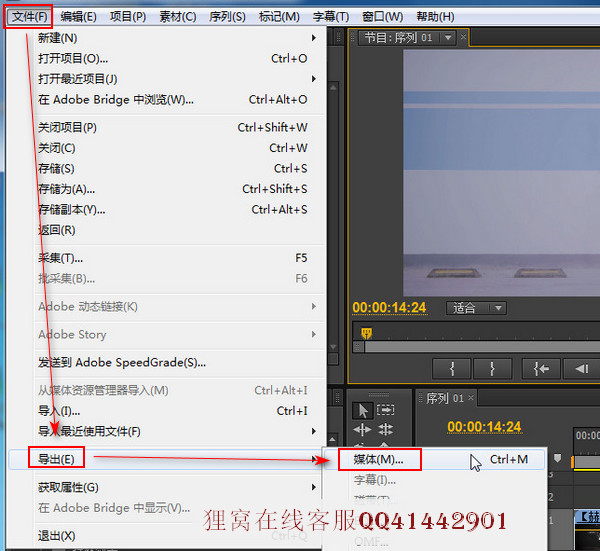
在显示的导出设置中,选择输出格式及预设,预设选择AndroidPhone和平板电脑以下的都是mp4格式;点击步骤二处设置文件保存位置及文件名;另外可以自定预设,单击步骤三处的按钮去掉比例锁定后可以手动输入视频宽高;最后点击“导出”按钮:
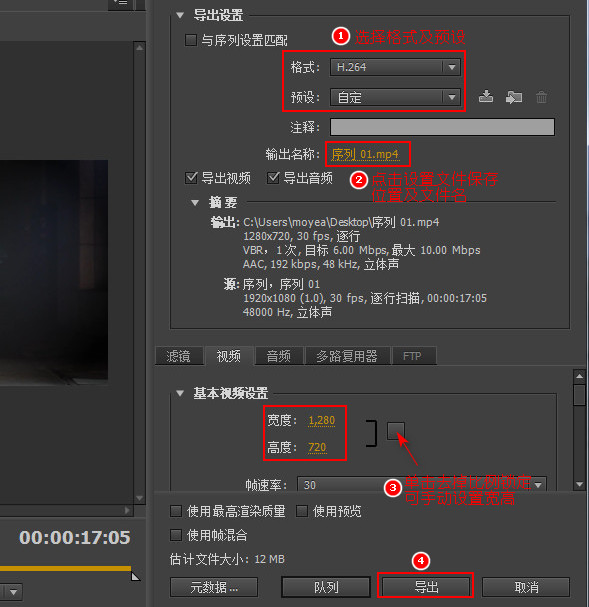
好啦,等待一段时间后就可以在设置的输出目录中找到制作好的视频文件啦,这个导出速度与设置的视频参数及视频本身大小等都是有关系的,反正最后大家耐心等待就对了!
这里的细节操作还是比较多的,大家在操作过程中不要太着急,一步步慢慢操作,多操作几次就可以掌握好的。今天的转场特效主要运用的是偏移及模糊效果的设置。
笑话段子:
帮朋友去一个谈判会,双方僵持不下,我急了说道:“今天这件事要是谈不成,我保证你不会看到明天的太阳。”对方深思了一会儿。。。答案了条件。既然谈成了,大家就在一块吃顿饭吧,朋友邀请到。席间对方老板问我在那儿高就。我实话实说,“我在气象台工作。”
相关文章:
批量给视频添加相同水印
http://www.leawo.cn/space-5015878-do-thread-id-75097.html 视频添加可移动gif水印 http://www.leawo.cn/space-5015878-do-thread-id-75112.html 视频加有动画效果的图片水印 http://www.leawo.cn/space-5015878-do-thread-id-75121.html 酷狗音乐插件去原唱 http://www.leawo.cn/space-5015878-do-thread-id-75148.html
资源推荐:
照片加2D或3D切换效果制作成视频 视频去多处水印 制作家庭影片 两个视频叠加显示 文字向上显示加轮流播放的图片制作成视频 图片换背景 PDF转word文档 录音配背景音乐 提取视频中的音频文件 视频无损合并 好看的电子相册制作
(领导说了,分享本文一次小编工资涨0.5元) 为了感谢你帮小编分享,推荐你一个学习小视频制作的方法 >> 录好的视频怎样加字幕 优质教程方案 |
